Are you looking for step-by-step guide to install TYPO3 with Docker & DDEV? Here is the best working example to smoothly install and configure awesome DDEV for productive TYPO3 local development.
Note:
In this TYPO3 tutorial, we have considered Linux system, by little modification you can work other OS like Mac.
Step 1. (Optional) Uninstall MAMP/LAMP Enviornment
// Remove Apache
sudo service apache2 stop
sudo apt-get purge apache2 apache2-utils apache2.2-bin apache2-common
// or
sudo apt-get purge apache2 apache2-utils apache2-bin apache2.2-common
// Remove MySQL
sudo apt-get purge mysql-server mysql-client mysql-common mysql-server-core-* mysql-client-core-*
sudo rm -rf /etc/mysql /var/lib/mysql
sudo apt-get autoremove
sudo apt-get autoclean
// Remove PHP
sudo apt-get purge 'php*'Step 2. (Optional) Uninstall Existing Docker/DDEV
// Remove existing docker
dpkg -l | grep -i docker
sudo apt-get remove docker docker-engine docker-ce docker.io
sudo apt-get autoremove -y --purge docker-engine docker docker.io docker-ce
sudo rm -rf /var/lib/docker
sudo rm /etc/apparmor.d/docker
sudo groupdel docker
sudo rm -rf /var/run/docker.sock
// Uninstall docker-compose
sudo rm /usr/local/bin/docker-compose
// Uninstall DDEV
ddev stop --remove-data --stop-ssh-agent and rm -r .ddevStep 3. Install Docker & Docker Compose
// Install Docker CE (community edition)
sudo apt-get update
sudo apt-get install apt-transport-https ca-certificates curl gnupg-agent software-properties-common
//curl -fsSL https://download.docker.com/linux/ubuntu/gpg | sudo apt-key add -
sudo apt-key fingerprint 0EBFCD88
//sudo add-apt-repository "deb [arch=amd64] https://download.docker.com/linux/ubuntu $(lsb_release -cs) stable"
curl -fsSL https://download.docker.com/linux/ubuntu/gpg | sudo apt-key add -
sudo apt install apt-transport-https ca-certificates curl software-properties-common
sudo add-apt-repository "deb [arch=amd64] https://download.docker.com/linux/ubuntu disco stable"
sudo apt-get update
sudo apt-get install docker-ce docker-ce-cli containerd.io
// Check docker works well?
docker --version
// Install Docker-Compose
sudo curl -L "https://github.com/docker/compose/releases/download/1.24.0/docker-compose-$(uname -s)-$(uname -m)" -o /usr/local/bin/docker-compose
sudo chmod +x /usr/local/bin/docker-compose
// Take the test
docker-compose --versionStep 4. Resolve Access Permission Issue with Docker
// Solve permission issue, docker should run without non-root user
sudo groupadd docker
sudo usermod -aG docker $USER
// Restart your PC
// Test-drive Docker
docker run hello-world
// Configure Docker to start on boot
sudo systemctl enable dockerStep 5. Installation of DDEV
// Install DDEV
curl -L https://raw.githubusercontent.com/drud/ddev/master/scripts/install_ddev.sh | bash
// Install mkcert
sudo apt install libnss3-tools
mkcert -install
// Check DDEV works well?
ddev
// Setup working directory
/home/nitsan/www/<project-name>
// Installation/Upgrade Script - Linux and macOS
curl -L https://raw.githubusercontent.com/drud/ddev/master/scripts/install_ddev.sh | bash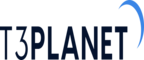

Post a Comment